ファイルのパスワード・編集制限を手軽に解除できる強力ツール!
パスワードを安全に管理することは、デジタル時代において非常に重要です。複雑なパスワードを複数のアカウントで使い分けるのは困難ですが、パスワード管理アプリを活用すれば、これらの問題を簡単に解決できます。この記事では、特におすすめのパスワード管理アプリを6つ紹介します。

Part 1.NordPass - 最高
NordPassは、安全かつ便利なパスワード管理ソフトです。高度な暗号化技術を採用し、パスワードの自動保存・入力機能により、強力なパスワードを簡単に管理できます。ゼロ知識アーキテクチャを採用しており、ユーザーのデータは完全に保護されます。また、複数デバイス間での同期が可能で、Windows、Mac、iOS、Androidに対応します。パスワードの生成や漏洩チェック機能も備え、セキュリティ対策を強化できます。直感的な操作で初心者にも使いやすいのが魅力です。
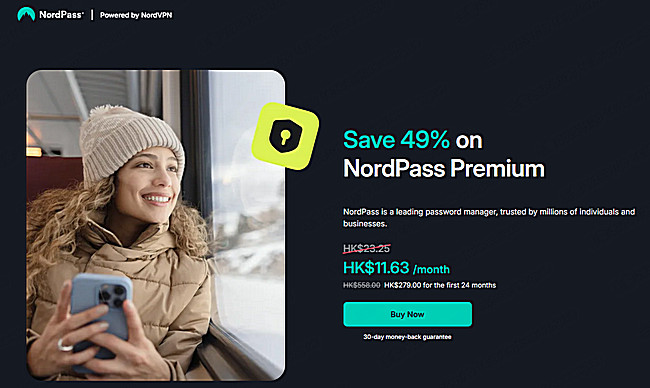
- 無料プランではデバイスの制限がある。
- ゼロ知識アーキテクチャを採用しており、ユーザー以外はデータにアクセスできない。
- 強力なパスワード生成ツールとセキュリティレポート機能を搭載。
- 無料プランがなく、有料サブスクリプション制(ただし手頃な価格設定)。
- 高度な機能はプレミアムプランに限定される。
Part 2.LastPass
シンプルで直感的な操作が魅力の定番アプリで、無料プランでも十分な機能が利用可能です。パスワードの自動生成やデバイス間の同期に対応しており、セキュリティ対策も高度な暗号化で万全です。ただし、無料プランでは1台のデバイスに限定されます。初心者から上級者まで幅広いユーザーに適したアプリです。
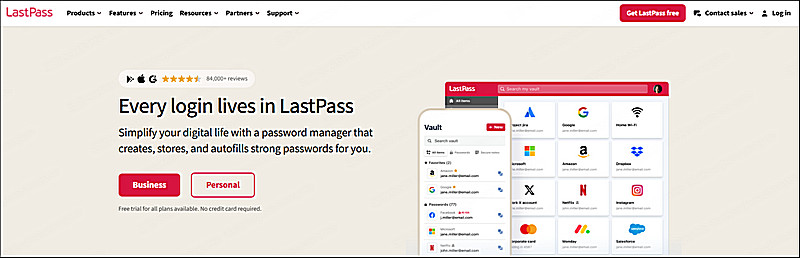
- LastPass自体がマスターパスワードを保存しないため、セキュリティが高い。
- パスワードの自動生成機能。
- 無料プランではデバイスの制限がある。
- 初心者には最初の設定や利用方法が少し複雑に感じることがある。
Part 3.1Password
個人利用から家族、チームでの共有に最適なアプリで、シークレットメモや支払い情報も保存可能です。直感的なデザインと高度なセキュリティが特徴で、デバイス間のシームレスな同期も魅力です。ただし、無料プランがなく有料利用が必須です。
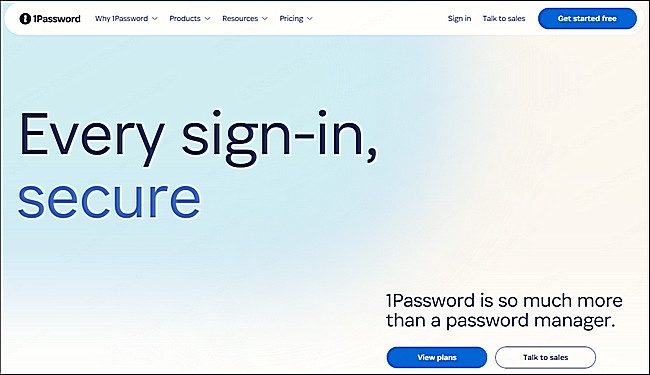
- シンプルなデザインで初心者でも使いやすい。
- Windows、Mac、iOS、Android、Linux、ブラウザ拡張機能で利用可能。
- 他のパスワード管理アプリと比べて月額・年額料金がやや高め。
Part 4.Bitwarden
オープンソースで信頼性の高いアプリです。無料プランでほぼ全機能が利用できるため、コストパフォーマンスが抜群です。データを自分のサーバーでホスティングすることも可能です。シンプルなデザインなので初心者でも安心して利用できます。
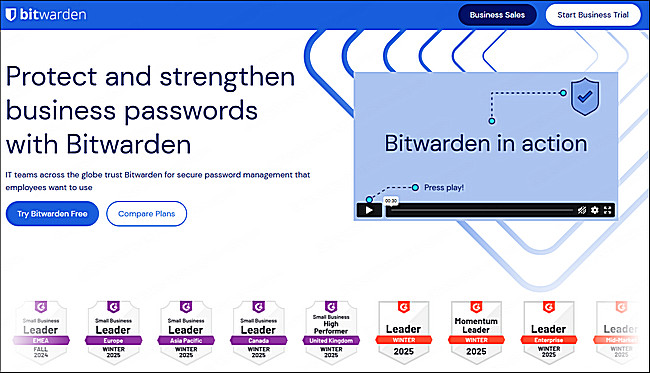
- 自分のサーバーでデータをホスティング可能。
- コストパフォーマンスが非常に高い。
- 他のアプリに比べてデザインがシンプルすぎる場合がある。
Part 5.Keeper
高い暗号化技術と生体認証を採用し、ファイルや写真も安全に保存可能で、チームや企業向けプランも充実しています。直感的なインターフェースが使いやすい反面、無料プランがなくトライアル期間終了後は有料になります。
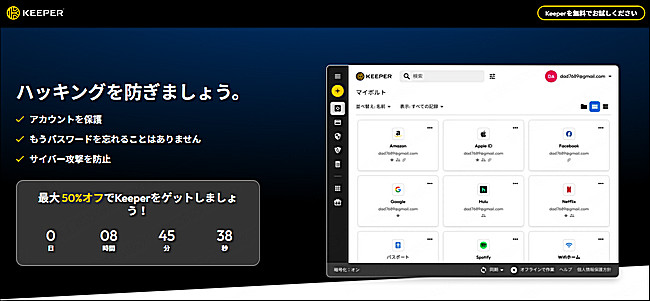
- ユーザーインターフェースが直感的。
- ゼロ知識暗号化とAES 256ビット暗号化を採用し、データを安全に保護。
- 一部のアプリやウェブサイトでは自動入力がうまく機能しない場合がある。
Part 6.RoboForm
高い暗号化技術と生体認証を採用し、ファイルや写真も安全に保存可能で、チームや企業向けプランも充実しています。直感的なインターフェースが使いやすい反面、無料プランがなくトライアル期間終了後は有料になります。
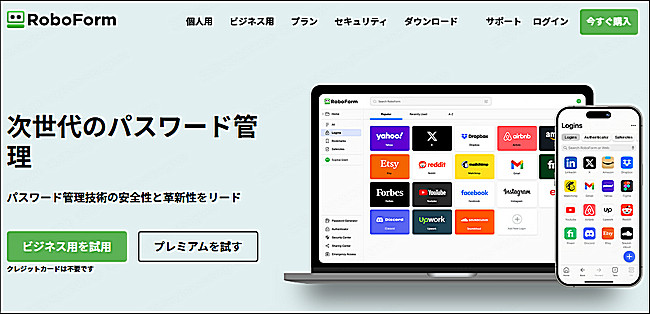
- ローカルにパスワードを保存し、オフライン環境でも使用できる。
- 長期間利用してもコストが安い。
- 他のパスワード管理アプリと比べてUIが少し古め。
追記.ファイルにかけたパスワードを解除する方法
重要なデータを保護するため、PDF、Word、Excel、RARファイルなどにパスワードを設定することは一般的ですが、パスワードを忘れてしまうとファイルにアクセスできなくなり、非常に困ることがあります。続いては、iMyFone Passper Proを使用して、ファイルに付けたパスワードを解除する簡単で効率的な方法をご紹介します。
このソフトは、パスワード保護されたファイルのロックを解除するために設計された専門ツールです。このツールを使用すれば、PDF、Word、Excel、PowerPoint、RAR/ZIPなど、さまざまなファイル形式のパスワードを安全に解除できます。
▼ Passper Proを利用してファイルのパスワードを解除する手順(PDFを例として)
ステップ 1.まず、上記のボタンをクリックして無料版ソフトをダウンロードし、パソコンにインストールします。その後、解除したいPDFファイルをソフトにインポートします。
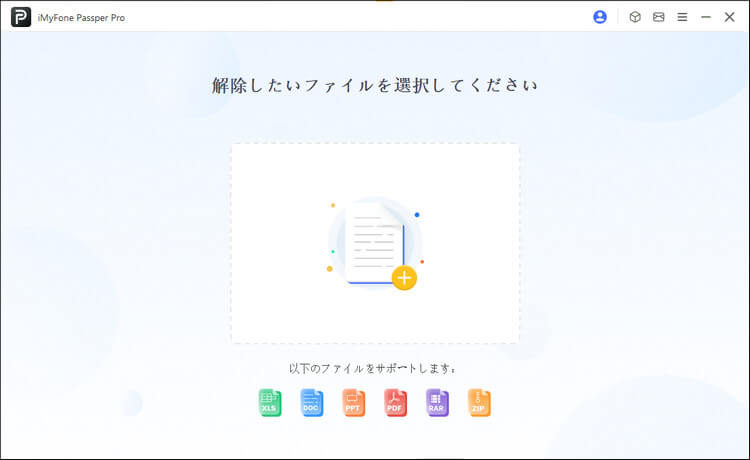
ステップ 2.パスワードに関する既知の情報を選択したら、「開始する」ボタンをクリックします。
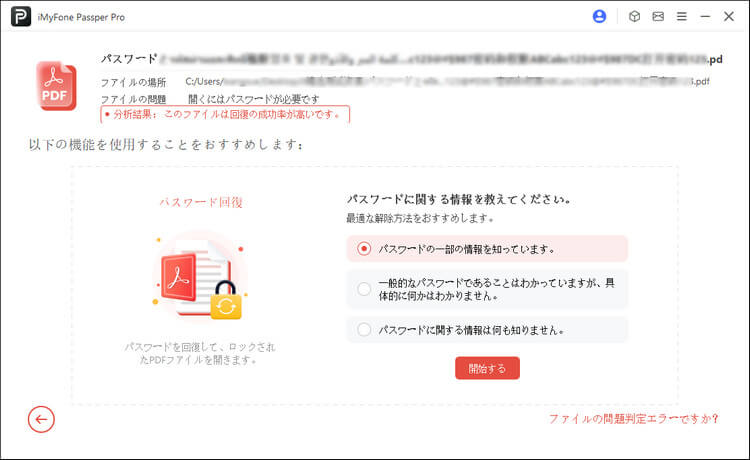
ステップ 3.それから、回復モードを選択し、「次へ」ボタンをクリックします。
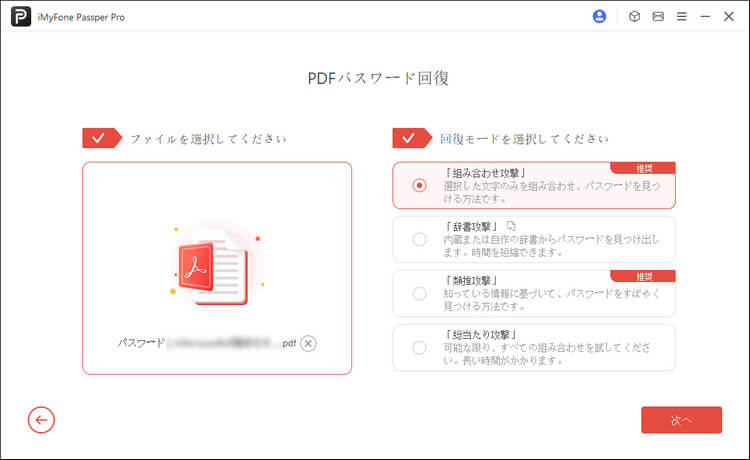
ステップ 4.パスワードの回復に成功したら、それをコピーしてファイルのパスワードを解除すると完了です。
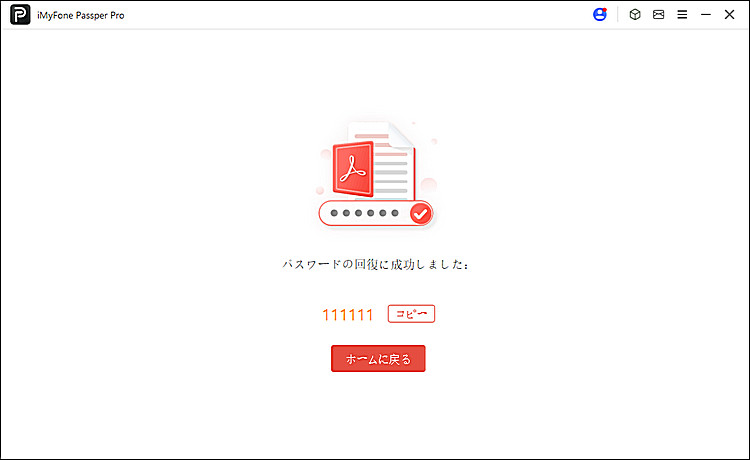
まとめ
パスワード管理アプリを活用すれば、セキュリティを大幅に向上させながら、複数のパスワードを効率的に管理できます。特に、NordPassは最新の暗号化技術とゼロ知識アーキテクチャを採用しており、データ保護に最適です。紹介したアプリの中から、自分に合ったものを選び、安全で快適なオンライン体験を始めましょう。
ちなみに、パスワードを忘れたファイルにアクセスできない場合でも、iMyFone Passper Proを使えば簡単に解除できます。このツールはPDFやOfficeファイル、圧縮ファイルなど幅広い形式に対応しており、短時間でパスワードのロックを解除できる便利なソリューションです。ぜひ、困ったときには試してみてください。










